Обзор и тест видеокарты AMD Radeon VII
В случае с Vega 20 компания AMD снова изменила принцип разгона. Вместо двух многоточечных кривых, контролирующих частоту и напряжение по отдельности, пользователь получает три точки, которые можно перемещать для формирования плавной кривой, объединяя напряжение и частоту в один элемент пользовательского интерфейса.
Просто перетащите эти точки (перемещая их только по вертикали) и проверьте напряжение. Нельзя перемещать точки по горизонтали для настройки частоты. Вы должны перетащить белую вертикальную линию с помощью маленького флажка в верхней части, что немного нелепо.
Отметьте горизонтальную пунктирную линию «максимум». Это максимальное напряжение, при котором карта может функционировать. Если перетащить точку вверх, результаты отображаться не будут. Это хорошо видно по оранжевой кривой, которая не превышает максимального напряжения.
Если вы хотите, чтобы карта работала на одном напряжении и частоте, насколько это возможно, вы можете сдвинуть две точки рядом друг с другом, чтобы уменьшить фактическую рабочую полосу пропускания GPU. На практике это, похоже, лишь ограничивает степень, в которой карта продолжает работать на различных тактовых частотах, близких к желаемой целевой частоте.
Junction Temperature / Hotspot
Когда TPU впервые предложила термодатчик «hotspot» для карт GPU-Z RadeonVega, AMD потребовала удалить его и скомпрометировать до «выключено по умолчанию». Когда люди из TPU заметили тот же датчик, к их удивлению, он уже был в ватмане с пометкой «температура спая».
AMD пролила больше света на этот новый датчик в руководстве судьи. AMD установила 64 температурных датчика в стратегических точках по всему чипу GPU. Это в два раза больше, чем у первого поколения Vega. Наивысшая оценка всех этих датчиков называется «температура соединения», ссылаясь на Ваттмана. Поэтому Radeon VII использует температуру спая для контроля температуры и управления вентиляторами.
Как и в случае с Vega, установленные значения температуры очень высоки и могут отпугнуть неопытных пользователей. Когда температура достигает 115°C, карта начинает слегка ограничивать свою работу, поддерживая температуру ниже 115°C. В нашем тестовом образце это не проявилось во время игр. Температура соединения достигала только 110°C.
В целом, использование этого датчика с ватманом — хороший выбор, поскольку, как и в случае с Vega, вентилятор этого жанра может проверить, точно ли размещен радиатор карты или есть другая проблема с подключением.
Однако у ТПУ возникли сомнения по поводу взаимосвязи между управлением вентилятором и температурой спая. Как только карта загружается, т.е. когда тепловой раствор еще может поглощать тепло, ее цена очень быстро возрастает. Intel учла этот дополнительный запас при разработке CPU Turbo. Это идеально подходит для обработки быстрых рабочих циклов с максимальной эффективностью без перегрузки системы охлаждения.
После завершения всех тестов и фотографий, а также сборки карты, было рассмотрено, можно ли снизить температуру соединения, наблюдаемую на стандартной карте, ниже 110°C. Изменение температуры термопасты было неубедительным (всего 1-2°C). Маленькая хитрость в таких случаях — добавить небольшую металлическую шайбу, чтобы увеличить давление опоры. На рисунке выше вы можете видеть две такие шайбы, одна размещена отдельно для наглядности, а другая уже в месте установки. Разумеется, всего необходимо использовать четыре шайбы, по одной на каждый винт. В этом случае можно использовать шайбы с наружным диаметром 6 мм, внутренним диаметром 3 мм и толщиной 0,5 мм. Конечно, можно приобрести и другие подходящие шайбы. Вариации из этого размерного ряда. Среди прочего, можно предложить пластиковые шайбы.
При установке шайб температура подключения Radeon VII снижается примерно на 10 °C, в общей сложности до 100 °C. Это значительное улучшение.
Оверклокинг
Максимальный ручной разгон образца составляет 1165 МГц для VRAM (+ 12%) и GPU 1950 МГц (+ 8%).
Используя полученные тактовые частоты, для оценки выигрыша был проведен простой тест UnigineHeaven.
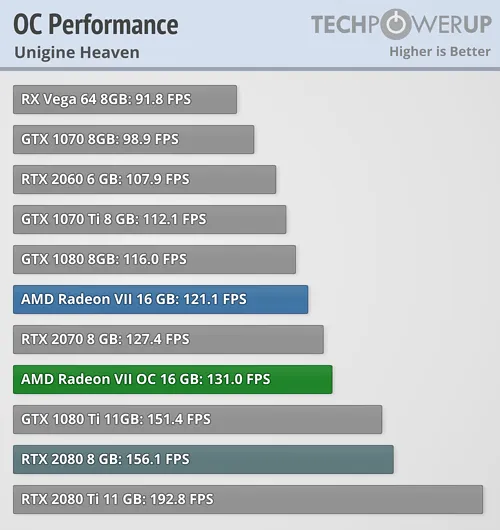
Фактический реальный прирост 3D-рендеринга при ручном разгоне составил 8,2%!
Проверить температуру процессора Windows 10 через программу
Удобнее для проверки состояния CPU воспользоваться одной из утилит. Установить специальную программу для определения точной температуры процессора и видеокарты целесообразно и в случае, когда пользователь активно пользуется устройством, часто играет в игры или работает в режиме многозадачности. Обычно такие программы имеют интуитивно-понятный интерфейс, занимают мало места на жестком диске и позволяют контролировать состояние процессора в режиме реального времени.
Бесплатное и максимально простое приложение, которое отображает сведения о видеокарте. Плюсом является отсутствие необходимости установки на ПК: на официальном сайте доступна портативная версия CPU-Z. После загрузки и запуска приложения нужно перейти во вкладку «Sensors», где указано значение параметра «GPU Temperature». Если кликнуть по стрелочке, расположенной справа от указанного параметра, то отобразится ниспадающее меню. В нем можно выбрать тип отображения данных. Например, опция «Show Average Reading» позволяет отследить средние температурные сведения за весь период эксплуатации устройства.
AIDA 64
Платная, но очень мощная утилита с интуитивно понятным интерфейсом на русском языке (пробная версия действует в течение 30 дней). Имеет много базовых функций, позволяющих получить исчерпывающую информацию обо всех системных компонентах. Для проверки параметра «CPU temperature» достаточно перейти во вкладку «Компьютер», расположенную в левом боковом меню AIDA, выбрать подраздел «Датчики»: нужный параметр отобразится в правой части активного диалогового окна. Приложение продолжит отображать показатель температуры даже в свернутом состоянии.
Программа платная, Trial версия доступна на странице производителя.
Speed Fan
После установки программы перейти во вкладку «Readings» из основного меню и отследить скорость вращения вентиляторов охлаждения ПК. Также в Speed Fan можно узнать степень перегрева всех ключевых компонентов системы. Фишкой программы является наличие графиков, а также возможность ускорения скорости вентилятора для снижения нагрева CPU.
Скопировать программу можно с сайта производителя.
Piriform Speccy
Имеет удобный интерфейс и (наравне со Speed Fan) позволяет отследить нагревание CPU в режиме реального времени. Среди дополнительных полезных функций стоит выделить возможность просматривать данные об операционной системе, графических устройствах, оптических накопителях и другом установленном оборудовании.
Программу можно скопировать с сайта производителя.
Core Temp
Удобное приложение с русификацией позволяет отследить температуру ядер CPU. Ее можно поставить в автозагрузку: информация будет доступна на панели задач. Core Temp можно также установить на рабочий стол благодаря специальным гаджетам All CPU Meter и Core Temp Gadget.
Программу можно скопировать с сайта производителя.
CUPID HW Monitor
Отличное бесплатное ПО для проверки статуса аппаратных элементов ПК. Для просмотра температурных данных процессора достаточно установить утилиту, запустить, зайти во вкладку «Temperatures», расположенную в основном меню программы, – раздел «Sensor». Сведения о степени нагрева CPU отображаются в градусах Цельсия – параметр «Package». Можно узнать минимальную и максимальную степень нагрева ПК или ноутбука в столбцах «Min» и «Max», а также узнать текущее состояние в колонке «Value».
HW Info
Утилита предоставляет данные о базовых характеристиках ноутбука или компьютера, а также позволяет считать сведения с температурных датчиков видеочипа и процессора в подразделе «CPU» раздела «Sensor».
Нормальная температура видеокарты
Столкнувшись с перегревом, пользователи начинают интересоваться, какая нормальная температура должна быть у видеокарты. Значение температуры зависит от системы охлаждения и графического процессора. Поэтому нет конкретного значения — у каждой модели безопасная температура будет отличаться. Так, видеокарта с пассивным охлаждением для ноутбука будет греться сильнее аналога для обычного настольного компьютера.
Нормальная температура видеокарты в среднем должна иметь такие значения:
- под нагрузкой, не более 80 градусов по Цельсию;
- в режиме простоя, не более 55 градусов по Цельсию.
Если ваша видеокарта нагревается выше представленных значений, значит у вас имеются проблемы с перегревом.
Как посмотреть температуру графического процессора
На компьютере с Windows 10 или 11 для проверки температуры GPU можно использовать встроенный монитор производительности. Нажмите CTRL + SHIFT + ESC и перейдите на вкладку «Производительность». Слева найдите свой графический процессор. Вы должны увидеть температуру, указанную здесь. Вы также можете использовать программы CPU-Z и MSI Afterburner.
В Linux и Windows можно использовать инструмент с открытым исходным кодом Open Hardware Monitor для отслеживания и мониторинга температуры GPU, а также CPU, жестких дисков, твердотельных накопителей и многого другого
Это отличный инструмент для отслеживания температуры для всей системы.
Пользователям macOS стоит обратить внимание на инструмент системного мониторинга с открытым исходным кодом XRG. Как и Open Hardware Monitor, вы можете использовать XRG для проверки температуры аппаратного обеспечения системы, включая температуру GPU и общую активность.
Почему греется видеокарта
На температуру видеокарты основное влияние оказывают 3 составляющие:
- Нагрузка на устройство. При открытии документов нагрузка будет маленькой. Если же запустить игру на максимальных графических настройках — нагрузка будет доходить до пиковых значений. При высоких нагрузках устройство будет греться сильнее.
- Комнатная температура. Если устройство находится в комнате с температурой более 30 градусов по Цельсию, то температура видеокарты ни при каких обстоятельствах не опустится ниже этого значения.
- Работа системы охлаждения. Большое значение на температуру оказывают состояние радиатора и кулера на видеокарте. Уже через 6 месяцев, даже у нового компьютера радиатор может забиться пылью, что приведет к ухудшению воздухообмена и перегреву.
GPU Temperature FAQs
What is a good GPU temp?
Good GPU temperatures on a full workload are around 65 to 75°C (149° to 167°F). This is the point where thermal throttling is a non-issue, damage due to overheating will never occur, and thermal degradation over time basically becomes non-existent.
Is 80 degrees Celsius hot for a GPU?
Yes, it is quite hot. However, (exactly) 80 degrees Celsius (176°F) is still within the spec of most GPUs today. So long as it doesn’t go significantly over 80, it should not be a big issue. For hotspot values, though, 80 degrees Celsius is perfectly normal.
Why is my GPU so hot?
If operating normally, the most likely reasons your GPU is still hot (higher than the accepted spec) would be sub-optimal PC case airflow and lower-tier base cooler/fan design. The first issue can be solved with better airflow configurations, and the second issue can be solved by undervolting.
Как проверить температуру видеокарты
Как узнать рабочие температуры устройств компьютера? Каждому пользователю, который бережно относится к компьютеру, и желает, чтобы его компоненты отработали весь положенный срок, просто необходимо обзавестись программой для измерения температуры графического процессора.
Внутри компьютера и ноутбука установлен специальный датчик, отслеживающий интенсивность и величину нагревания видеокарты, процессора. Но в Windows не предусмотрен удобный инструмент для отслеживания нагрева. Поэтому рекомендуются к использованию утилиты — как платные, так и бесплатные.
Одна из самых известных программ из данной категории – AIDA64. Легкая в обращении и интуитивная понятная программка наглядно покажет всю возможную информацию. Просто откройте раздел «Датчики» в левой колонке.
Где находится GPU Hotspot на видеокарте?
При просмотре показаний температурных датчиков в различных утилитах, типа Aida64 или GPU-Z, можно обратить внимание на некий показатель, который подписан как GPU Hotspot. Причем у него температура, как правило, несколько выше, чем у графического процессора
Что это за показатель и какое значение у него должно быть?
Hotspot на видеокарте
Если перевести Hotspot на русский язык, то получим “Горячая точка”. Значит GPU Hotspot переводится как горячая точка на видеочипе.
Некоторые могут подумать, что это значение показывает температуру видеопамяти. Но это не так.
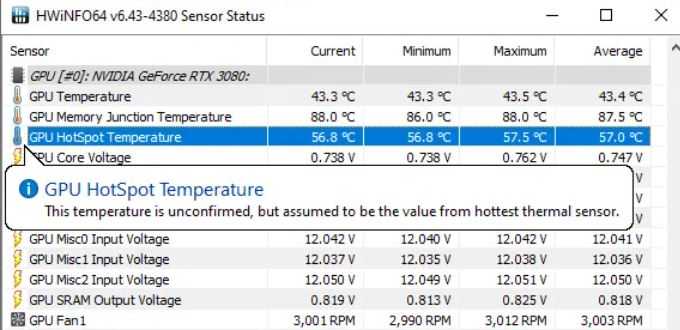
Показания GPU Hotspot
Дело в том, что температура видеокарты, а точнее ее видеочипа, определяется по усредненному значению нескольких датчиков, расположенных на нем. А показатель GPU Hotspot отображает самое высокое значение, которое фиксирует один из температурных датчиков. Поэтому и название у него “горячая точка”.
Именно по этой причине значение GPU Hotspot всегда выше, чем общий показатель температуры видеокарты, которая формируется как среднее значение всех температурных датчиков видеочипа.
Какая должна быть температура?
Чем ниже показатель GPU Hotspot, тем лучше для видеокарты. В идеале, чтобы его значение не превышало 85 градусов цельсия. Показания в 100 градусов и выше – это повод заняться обслуживанием системы охлаждения видеокарты.
Gpu memory junction temperature что это
I have i9, 9900K, 32GB, RTX 3090 Asus Strix. While gaming at 4K ultra settings, I noticed from GPU-Z, that my gpu memory junction temparure above 85 deg from games like Control, Ghost Recon Breakpoint, The Division 2. It even touches 90deg for Red Dead Redemption 2 at ultra settings. Whereas as games like Call of duty Cold War (74 deg), Warzone (72 deg) and Battlefield V (80 deg). In all above mentioned games, the gpu core temprature ranges between 65 to 71 deg.
My question: Do you think, the gpu need Thermal Pad change?How about applying only aluminum heatsink on the back only?Thanks
As I said, there is zero need to worry, I’m running 2 3090 strix right now with a 9900k (mining on them not in sli) and as I said, your temps are well within accebtable limits, hell I can even game on it while mining and temps stay in the safe range.
I wouldn’t go ruining the back plate myself when any of the fixes I mentioned will be just as effective.
Just because you think it’s too hot doesn’t mean it actually is.
Under approx 100*C for the Memory Junction Temp is fine.
At least you don’t have a 3090 FE card which had issues where it was sometimes hitting 110*C under full loads or when mining.
Why not just place a case fan or two under your GPU at the bottom of your case? I have this for when my GPU gets hot, they then kick in. Other than that they stay idle. A lot of peoplewill slap an AIO on their CPU, and leave a stock fan in their case and then wonder why their GPU overheats even when the fans are on full chat. Your case needs good circulation too.I have an MSI 3090 Gaming X Trio and don’t see temperatures anywhere near that in any game or when rendering in Blender either.
You may have already done this of course.
Why not just place a case fan or two under your GPU at the bottom of your case? I have this for when my GPU gets hot, they then kick in. Other than that they stay idle. A lot of peoplewill slap an AIO on their CPU, and leave a stock fan in their case and then wonder why their GPU overheats even when the fans are on full chat. Your case needs good circulation too.I have an MSI 3090 Gaming X Trio and don’t see temperatures anywhere near that in any game or when rendering in Blender either.
You may have already done this of course.
You are totally fine, throttling can potentially oc our when it goes beyond 110c and the chips actual safe operating temp will be a good 20-30c above that.
There is no need to woot about it, changing out the thermal pads can help just make sure you go for something good.
If you are really worried about it (no reason to be) you could place a fan blowing directly over the back plate.
Depending on your case (like an 011 with certain vertical mount brackets) if you have the gpu vertically mounted, potentially puling it 1 slot further out from the gpu so air can more easily move around it can drop temps a couple of degrees.
Thank all for your feedback. I think I will go for the following:Placing and distributing aluminum heatsink chips on the back plate and put a small fan on the heatsink.
In this case, I have another question: If I have to keep a fan on the heatsink chips, which direction air blow should be? Away from the heatsink or the reverse. Thank you all once again
Автор темы посчитал это сообщение ответом на свой вопрос.
As I said, there is zero need to worry, I’m running 2 3090 strix right now with a 9900k (mining on them not in sli) and as I said, your temps are well within accebtable limits, hell I can even game on it while mining and temps stay in the safe range.
I wouldn’t go ruining the back plate myself when any of the fixes I mentioned will be just as effective.
Just because you think it’s too hot doesn’t mean it actually is.
As I said, there is zero need to worry, I’m running 2 3090 strix right now with a 9900k (mining on them not in sli) and as I said, your temps are well within accebtable limits, hell I can even game on it while mining and temps stay in the safe range.
I wouldn’t go ruining the back plate myself when any of the fixes I mentioned will be just as effective.
Just because you think it’s too hot doesn’t mean it actually is.
Why not just place a case fan or two under your GPU at the bottom of your case? I have this for when my GPU gets hot, they then kick in. Other than that they stay idle. A lot of peoplewill slap an AIO on their CPU, and leave a stock fan in their case and then wonder why their GPU overheats even when the fans are on full chat. Your case needs good circulation too.I have an MSI 3090 Gaming X Trio and don’t see temperatures anywhere near that in any game or when rendering in Blender either.
Температура видеокарты в играх
Как легко определить, превышает ли температура допустимые значения? Перегрев сопровождается снижением эффективности. В играх FPS будет низким и вы заметите непривычные зависания. Иногда можно наблюдать полосы и мерцающие точки. При достижении критической температуры, компьютер выключится или перезагрузится.
Рассмотрим видеокарты производства AMD и Nvidia. Эти компании не производят графические карты самостоятельно, поручая это производителям-партнерам. Из-за этого видеокарты комплектуются разнообразными системами охлаждения.
Верхний предел температуры видеокарт Nvidia и AMD составляет 95 градусов по Цельсию. Карты от AMD могут нагреваться и сильнее, что связано с особенностями конструкции процессора. Рабочая температура видеокарты в играх не должна превышать 85 градусов по Цельсию. Повреждения появляются при температуре более 100 градусов Целься. Из-за разнообразия систем охлаждения, средняя температура видеокарты в играх всегда будет отличаться.
Все современные видеокарты оснащены адаптивной системой регулировки количества оборотов вентиляторов. Проще говоря, до достижения температуры 30 градусов по Цельсию, вентиляторы могут не вращаться, либо же вращаются на минимальных оборотах. Таким образом понижается энергопотребление и уровень шума.
Справочная информация
Из-за высокой температуры процессора компьютер может сильно тормозить. Обычно это сопровождается шумом (гудит вентилятор) и нагреванием. Это связано с тем, что ЦПУ перегревается и не справляется со своими задачами.
Температура может быть разной в зависимости от нагрузки:
- Оптимальная. Среднее значение ЦПУ в простое или при работе с легкими программами не должно превышать 35-50 градусов.
- Допустимая. При работе с браузером, просмотре фильмов и выполнении нескольких задач одновременно нагрузка на ЦПУ возрастает, и, соответственно, его температура поднимается. Допустимой можно считать 50-65 градусов.
- Высокая. Самую высокую нагрузку ЦПУ получает при работе в графических/видео редакторах или в тяжелых современных играх. Процессор может работать на все 100%, и его температура будет возрастать при хорошем охлаждении от 65 до 75 градусов.
- Критическая. Всё, что выше 80 градусов, уже слишком горячо и не нормально. ЦПУ при сильном разогреве будет уходить в троттлинг (защиту), пропуская такты и жутко тормозить. Критическую температуру можно также определить, если потрогать корпус ПК: он будет заметно теплым, и будет слышен гул вентилятора.
На некоторых моделях ЦПУ допустимые значения отличаются. Узнать это можно на официальном сайте производителя, прочитав «datasheet» (инструкцию).
Что делать при перегреве
Если в простое температура ЦПУ выше 60 градусов, обычно это связано с одной из двух причин:
- Плохое охлаждение.
- Вирус, который в невидимом режиме перегружает ЦП.
Чтобы отсеять второй вариант, войдите в Биос и узнайте разогрев ЦП (см. ). Если всё в порядке и проц не греется, срочно обновите или замените антивирус. Дополнительно удалите лишние программы/игры: возможно, какие-то из них нагружают систему.
Если процессор перегревается в Биос, выполните следующие шаги:
1. Открутите два болта и снимите боковую крышку системного блока.
2. Возьмите мягкую кисточку и аккуратно почистите ею лопасти вентилятора и медный сердечник. Убедитесь, что медный сердечник вместе с вентилятором не поврежден, надежно закреплен и не болтается.
3. Не закрывая крышку, включите ПК и посмотрите на скорость вращения. Вентилятор должен крутится плавно и бесшумно.
4. Обеспечьте хорошую вентиляцию внутри корпуса: отодвиньте и зафиксируйте провода от блока питания так, чтобы они не блокировали обдувание.
5. Сбросьте настройки Биоса: возможно, кто-то баловался с параметрами разгона.
Если эти действия не помогли, значит, нужно поменять термопасту или систему охлаждения. Для этого следует обратиться к компьютерному мастеру.
Что касается ноутбука, то для очистки от пыли компьютер сначала нужно разобрать. В некоторых случаях это сделать не так-то просто, хоть на ютубе и есть инструкции чуть ли не для каждой модели. Рекомендую не экспериментировать, а обратиться к специалисту: он и от пыли очистит, и термопасту поменяет, и кулер смажет. Обычно это занимает несколько часов работы мастера и стоит порядка 10-15$.
Высокие температуры GDDR6X: важно правильно интерпретировать данные
С версией 6.42 популярной утилиты HWINFO появилась возможность считывать температуры чипов памяти GDDR6X на видеокартах NVIDIA Ampere. Поскольку мы на данный момент тестируем водоблок Corsair Hydro X Series XG7 RGB на ASUS ROG Strix GeForce RTX 3080 OC, то вполне естественно внимательно следим за температурой памяти GDDR6X, поскольку она тоже важна помимо температуры GPU. Причем сейчас не требуется прибегать к помощи дополнительных терморезисторов, которые раньше мы приклеивали к чипам памяти.
Однако в тестах мы заметили следующую особенность: температуру GPU с помощью водяного охлаждения мы смогли существенно снизить, но вот температура чипов памяти GDDR6X оставалась примерно на том же уровне, что и с воздушным охлаждением. Причем в некоторых случаях нагрев был даже более существенным, чем с классическим кулером.
Изначально мы подозревали, что водоблок недостаточно давит на теплопередающие прокладки чипов памяти. Но когда мы сняли водоблок, то на прокладках были явные отпечатки чипов. Раньше мы сталкивались с проблемой слишком тонких теплопередающих прокладок, но не в данном случае.
После обсуждения со специалистами Corsair (которые подтвердили, что проблем с контактом нет) и производителями памяти, мы приблизились к поиску ответа: сначала нужно разобраться, какие сенсоры используются. Утилита HWINFO считывает только одно значение. Разработчик утилиты указывает на значение Internal Junction Temperature — максимальную температуру всех установленных чипов памяти.
Чипы памяти GDDR6X заключены в корпус из эпоксидной смолы, как и в случае других вариантов GDDR. То есть, в отличие от GPU, здесь нет доступа непосредственно к кристаллу. Поэтому наибольшая часть тепла отводится от чипов памяти через PCB. И здесь воздушный кулер показывает себя лучше (или, по крайней мере, на равных с водяным охлаждением), поскольку продувает холодный воздух по всей PCB, чего не происходит в случае водоблока.
Корректная интерпретация
Данный пример показывает, что данные можно собрать быстро, но правильно их интерпретировать не всегда легко. Мы получили более высокие температуры с водяным охлаждением, чем с воздушным, и поначалу не смогли найти причину. Мы подозревали дефект продукта или сборки. Но, как показал анализ, проблем с этим не было. Просто данные необходимо правильно интерпретировать.
В итоге мы нашли причину повышенных температур GDRR6X.
Все подробности и графики температур мы приведем в нашем тесте Corsair Hydro X Series XG7 RGB на видеокарте ASUS ROG Strix GeForce RTX 3080 OC через несколько дней.
Подписывайтесь на группы Hardwareluxx ВКонтакте и Facebook, а также на наш канал в Telegram (@hardwareluxxrussia).
Hot spot на видеокарте, что это такое? До скольки градусов может доходить температура hot spot?
До скольки градусов может доходить температура hot spot на видеокарте 1650 super phoenix?
Помогите с ответом пожалуйста!
Hot Spot – это самая горячая точка графического процессора. Если простая температура показывает усредненное со всех датчиков значение, то это абсолютный максимум. Как правило, она заметно горячее остальной части процессора, она не должна быть выше того значения, что предписывает производитель видеокарты (как правило, это где-то 90-95 градусов)
Вообще, ты с ней ничего сделать не сможешь, поэтому и обращать внимание на неё не стоит. Если среднее значение температуры не превышает 75 градусов, то и делать ничего не стоит, в противном случае почисти видеокарту, снизь рабочее напряжение или увеличь количество оборотов вентилятора
Ответ оказался полезен? Тогда поддержи меня подписочкой здесь youtube. com/c/zdarova_draste. Помощь за помощь, так сказать





















